Membuat Formula dalam excel yang
sering kita dapatkan selama ini menggunakan metode mengetik langsung syntaxnya
pada formula bar. Berikut ini kita akan membuat Formula dengan menggunakan
fasilitas Function Argument (Argumen
Fungsi).
Kali ini kita akan membuat
formula dari Argumen Fungsi IF. Fungsi IF terdiri dari 3 Argumen yaitu : Logical_Test, Value_if_true, dan
Value_if_false.
Logical_test merupakan
Nilai Sebuah Perbandingan, karena merupakan sebuah nilai perbandingan maka
Logical_test ini syaratnya harus menggunakan operator perbandingan.
Berikut Operator Perbandingan
dengan simbol yang berlaku pada Excel:
·
Sama dengan (=),
·
Tidak sama dengan (<>),
·
Lebih besar (>),
·
Lebih kecil (<),
·
Lebih besar sama dengan (>=),
·
Lebih kecil sama dengan (<=).
Value_if_true (Nilai Jika
Benar) merupakan nilai kebenaran dari sebuah perbandingan yang ada di Logical_test.
Value_if_false (Nilai
Jika Salah) merupakan nilai kesalahan dari sebuah perbandingan yang ada di Logical_test.
Contoh Kasus :
Sebuah tabel terdiri dari dua
kolom yaitu Kode dan Jabatan.
Dimana pada kolom Jabatan akan diisi
berdasarkan kolom Kode dengan ketentuan sebagai berikut:
-
ADM = Administrasi
-
PRO = Produksi
-
GDG = Gudang
-
PSR = Pemasaran
Untuk menyelesaikan kasus di
atas, sebaiknya kita buat pernyataan terlebih dahulu, berikut pernyataan untuk
menyelesaikan kasus di atas.
-
Jika kolom Kode (cell B5) = ADM, maka pada kolom
Jabatan (cell C5) akan tampil Administrasi.
-
Jika kolom Kode (cell B5) = PRO, maka pada kolom
Jabatan (cell C5) akan tampil Produksi.
-
Jika kolom Kode (cell B5) = GDG, maka pada kolom
Jabatan (cell C5) akan tampil Gudang.
-
Jika kolom Kode (cell B5) = PSR, maka pada kolom
Jabatan (cell C5) akan tampil Pemasaran.
Bisa kita lihat bahwa dalam kasus ini kita mempunyai 4 pernyataan,
sehingga untuk merealisasikan formulanya kita sebaiknya menggunakan 4 fungsi
IF, mesikupun bisa menggunakan hanya 3 fungsi IF saja.
Sekarang kita langsung saja membuat formulanya.
Langkah Pertama :
Posisikan kursor pada cell C5, selanjunya pilih Tab
Formulas >> Pilih
Logical >>
Pilih fungsi IF,
maka akan tampil Argumen Fungsi IF sebagai berikut :
Langkah Kedua :
Kita akan mengisi kotak Logical_test,
pastikan kursornya aktif pada kotak ini, kemudian klik cell B5 maka secara
otomatis akan tampil B5 pada kotak Logical_test,
selanjutnya ketik = “ADM” (samadengan tanda kutip ADM) pada kotak yang sama.
Langkah Ketiga :
Mengisi kotak Value_if_true
dengan cara mengetik “ADMINISTRASI” (nilai kebenaran untuk kode ADM)
Langkah keempat :
Pindahkan kursor pada kotak Value_if_false, disini kita akan mengisi nilai kesalahannya jika
cell B5 kode yang diisikan bukan ADM akan tetapi kode yang lain. Karena masih
ada 3 kode pilihan yaitu PRO, GDG dan PSR, maka pastikan kursor aktif pada
kotak ini kemudian pilih fungsi IF yang ke-2 dengan cara mengklik fungsi IF
yang ada pada Name Box.
Langkah Kelima :
Selanjutnya akan tampil Argumen Fungsi IF yang kosong,
ulangi Langkah Kedua dengan mengganti
nilai perbandingan B5 = “PRO”, selanjutnya pada Langkah Ketiga isikan “PRODUKSI” pada kotak Value_if_true. Dan untuk kotak Value_if_false
ulangi Langkah Keempat untuk 2 kode
selanjutnya.
Untuk kode terakhir yaitu “PSR”, pada kotak Value_if_false diisikan tanda “ ” (tanda
kutip 2x) yang menandakan sebuah pernyataan kosong, yang artinya selain keempat
kode yang telah ditentukan maka akan dinyatakan kosong pada kolom Jabatan.
Langkah Keenam :
Akhiri dengan mengklik tombol OK.
Langkah Ketujuh :
Copy formula yang telah dibuat untuk baris berikutnya.
Bentuk formula lengkapnya adalah sebagai berikut :
=IF(B5="ADM";"ADMINISTRASI";IF(B5="PRO";"PRODUKSI";IF(B5="GDG";"GUDANG";IF(B5="PSR";"PEMASARAN";"
"))))
Oke semoga bermanfaat.... J
Tunggu Bg. 2 untuk fungsi yang lain... ;-)
Wassalam...






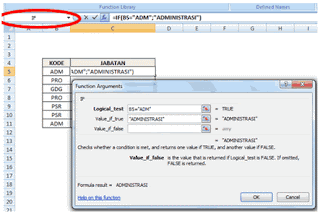

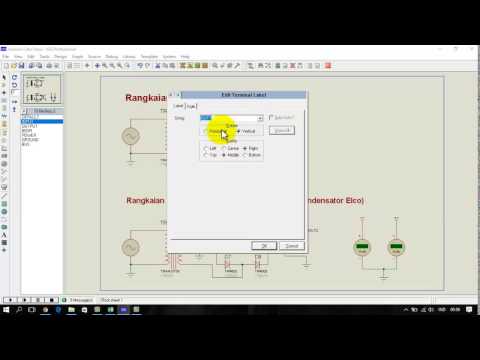

Tidak ada komentar:
Posting Komentar